win10字体大小不能调怎么办 方法一 1、首先我们进入到win10系统的桌面,点击屏幕左下角开始按钮,然后点击设置,如图所示。 2、然后在弹出来的Windows设置里面,点击下方的【轻松使用

方法一
1、首先我们进入到win10系统的桌面,点击屏幕左下角开始按钮,然后点击设置,如图所示。
2、然后在弹出来的Windows设置里面,点击下方的【轻松使用】选型,如图所示。
3、之后,我们找到显示选项下的【放大文本】滑块,并拖动滑块将系统文本放大到适应的大小,如图所示。
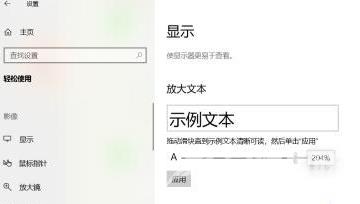
4、最后,点击应用我们更改了系统字体的大小,如图所示。
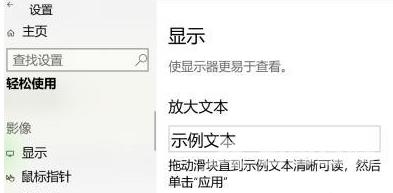
方法二
1、首先。在键盘按下【win】键,调出开始界面,然后选择【设置】。
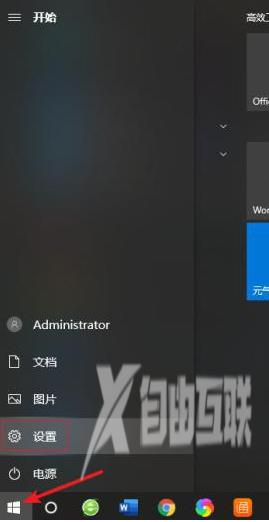
2、进入设置界面,点击【个性化】。
3、在左侧点击【字体】,然后在右侧就可以看到所有可以更改的字体了。
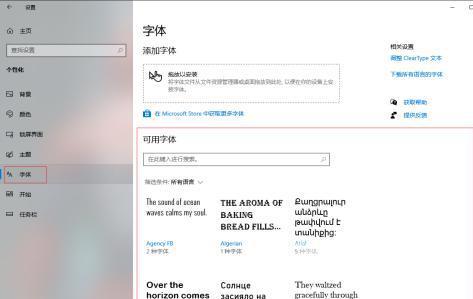
4、选择一种喜欢的字体点击进去,随便输入一个词进行预览,然后拖动【更改大小】按钮调整字体大小,这样就设置好了。
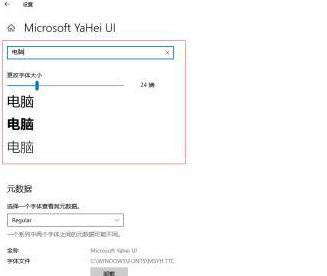
上述内容,就是小编为大家带来win10字体大小不能调怎么办的最新内容介绍,具体的操作步骤大家都会了吗?对此还有疑问的用户建议继续关注我们,轻松掌握最新的资讯教程哦!
注:文中插图与内容无关,图片来自网络,如有侵权联系删除。
